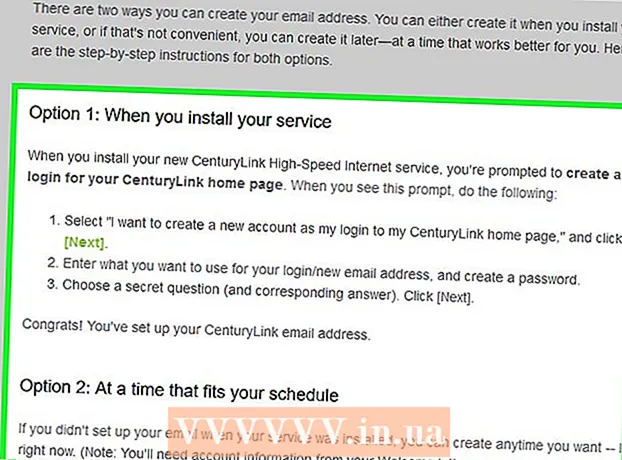Муаллиф:
Florence Bailey
Санаи Таъсис:
23 Март 2021
Навсозӣ:
1 Июл 2024
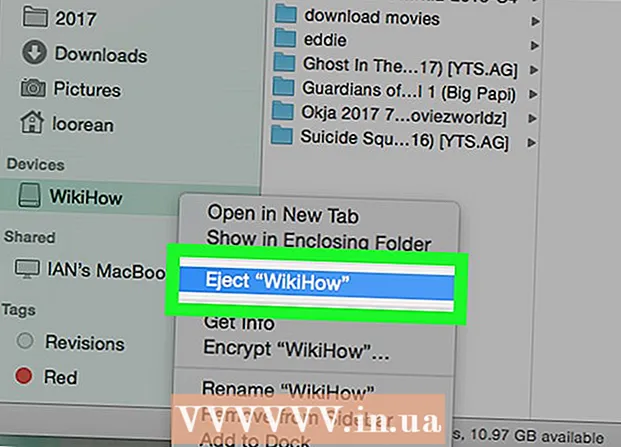
Мундариҷа
- Қадамҳо
- Қисми 1 аз 3: Зеркашии филм
- Қисми 2 аз 3: Интиқоли филм ба Windows
- Қисми 3 аз 3: Интиқоли филм ба Mac
- Маслиҳатҳо
- Огоҳӣ
Ин мақола ба шумо нишон медиҳад, ки чӣ гуна филми зеркашишударо ба диски флешдор дар компютерҳои Windows ва Mac интиқол додан мумкин аст. Ҳангоми зеркашии филм, боварӣ ҳосил кунед, ки шумо қонуни роҳзаниро вайрон намекунед. Одатан, барои зеркашии филм, аввал шумо бояд онро харед.
Қадамҳо
Қисми 1 аз 3: Зеркашии филм
 1 Филмеро, ки мехоҳед зеркашӣ кунед, пайдо кунед. Сомонаҳои бешуморе ҳастанд, ки аз онҳо шумо метавонед филмҳоро зеркашӣ кунед, аз YouTube то хидматҳои гуногуни хостинги файл. Барои зеркашии филм бе вайрон кардани қонун, аввал шумо бояд онро харед.
1 Филмеро, ки мехоҳед зеркашӣ кунед, пайдо кунед. Сомонаҳои бешуморе ҳастанд, ки аз онҳо шумо метавонед филмҳоро зеркашӣ кунед, аз YouTube то хидматҳои гуногуни хостинги файл. Барои зеркашии филм бе вайрон кардани қонун, аввал шумо бояд онро харед. - Пеш аз зеркашии филм, лутфан боварӣ ҳосил кунед, ки шумо қонунҳои маҳаллиро вайрон намекунед.
- Агар шумо трекери torrentро истифода баред, филмро тавассути uTorrent ё BitTorrent зеркашӣ кунед.
 2 Боварӣ ҳосил кунед, ки филм барои зеркашӣ бехатар аст. Ҳангоми зеркашии чизе аз интернет, аз сайтҳои дорои поп-апҳо ё таблиғоти ошкоро ё сайтҳое, ки дар пеши қисми "www" "HTTPS" надоранд, эҳтиёт шавед.
2 Боварӣ ҳосил кунед, ки филм барои зеркашӣ бехатар аст. Ҳангоми зеркашии чизе аз интернет, аз сайтҳои дорои поп-апҳо ё таблиғоти ошкоро ё сайтҳое, ки дар пеши қисми "www" "HTTPS" надоранд, эҳтиёт шавед. - Хонда шуд, ки корбарони дигар дар бораи зеркашии мушаххас чӣ навиштаанд ва агар дастрас бошад, рейтинги онро санҷед. Агар корбарони дигар дар бораи мавҷудияти вирус ё мушкилоти дигар хабар дода бошанд, ин файлро зеркашӣ накунед.
- Шумо инчунин бояд боварӣ ҳосил кунед, ки формати филм ба имкониятҳои компютер, телевизор ё дастгоҳе мувофиқ аст, ки шумо онро тамошо кардан мехоҳед.
 3 Филмро зеркашӣ кунед. Тугмаи "Зеркашӣ" -ро дар вебсайт клик кунед. Ин метавонад ҳама чиз бошад аз як тугма бо калимаи "Зеркашӣ" то тирчаи ба поён нигаронидашуда.
3 Филмро зеркашӣ кунед. Тугмаи "Зеркашӣ" -ро дар вебсайт клик кунед. Ин метавонад ҳама чиз бошад аз як тугма бо калимаи "Зеркашӣ" то тирчаи ба поён нигаронидашуда. - Пеш аз зеркашии файл, шумо бояд макони зеркаширо муайян кунед (масалан, мизи корӣ).
- Боварӣ ҳосил кунед, ки тугмае, ки шумо дар сайт пахш кардаед, воқеан тугмаи зеркашӣ аст ва на таблиғи поп-ап. Тугмаи зеркашӣ одатан пайванд аст, на ба тугмаи дурахшандаи сабз.
 4 Мунтазир бошед, ки филм бор шавад. Вақте ки файл ба компютери шумо бор карда мешавад, онро ба гардонандаи флешдор интиқол диҳед.
4 Мунтазир бошед, ки филм бор шавад. Вақте ки файл ба компютери шумо бор карда мешавад, онро ба гардонандаи флешдор интиқол диҳед.
Қисми 2 аз 3: Интиқоли филм ба Windows
 1 Диски флешдорро ба компютери худ ворид кунед. Чӯби USB -ро ба порти USB -и қуттии компютер ворид кунед.
1 Диски флешдорро ба компютери худ ворид кунед. Чӯби USB -ро ба порти USB -и қуттии компютер ворид кунед.  2 Менюи оғозро кушоед
2 Менюи оғозро кушоед  . Нишони Windows -ро дар кунҷи чапи поёни мизи корӣ ё тугма пахш кунед ⊞ Ғолиб.
. Нишони Windows -ро дар кунҷи чапи поёни мизи корӣ ё тугма пахш кунед ⊞ Ғолиб. - Дар Windows 8, курсорро ба кунҷи рости болоии экран кашед ва пас тасвири шишаи лупаро клик кунед.
 3 File Explorer -ро кушоед
3 File Explorer -ро кушоед  бо пахш кардани тасвири ҷузвдон дар тарафи чапи поёни менюи Оғоз.
бо пахш кардани тасвири ҷузвдон дар тарафи чапи поёни менюи Оғоз. 4 Феҳристеро, ки дар он филм ҷойгир аст, кушоед. Папкаи дилхоҳро дар тарафи чапи равзанаи Explorer интихоб кунед.
4 Феҳристеро, ки дар он филм ҷойгир аст, кушоед. Папкаи дилхоҳро дар тарафи чапи равзанаи Explorer интихоб кунед. - Масалан: агар бо нобаёнӣ браузер файлҳоро ба ҷузвдони Боргириҳо зеркашӣ кунад, онро кушоед.
 5 Барои равшан кардани он филмро клик кунед.
5 Барои равшан кардани он филмро клик кунед.- Агар шумо якчанд филмҳоро зеркашӣ карда бошед, курсорро интихоб кунед, то гурӯҳи файлҳоро интихоб кунед ё Ctrl ва ба ҳар як филм клик кунед, то якбора якчанд файлро интихоб кунед.
 6 Ҷадвалро клик кунед асосӣ дар кунҷи чапи болоии равзанаи Explorer Explorer.
6 Ҷадвалро клик кунед асосӣ дар кунҷи чапи болоии равзанаи Explorer Explorer. 7 Интихобро клик кунед Нусхабардорӣ ба ё Ба. Ҳарду имконот дар менюи Ҷойгиркунӣ дар панели асбобҳо дар болои равзанаи File Explorer мавҷуданд.
7 Интихобро клик кунед Нусхабардорӣ ба ё Ба. Ҳарду имконот дар менюи Ҷойгиркунӣ дар панели асбобҳо дар болои равзанаи File Explorer мавҷуданд. - Нусхабардорӣ ба - филми интихобшударо нусхабардорӣ кунед ва ба флешка интиқол диҳед. Файли аслӣ дар ҷузвдони ҷорӣ боқӣ мемонад.
- Ба - файли филмро ба диски флешдор тавассути нест кардани он аз компютери худ интиқол диҳед.
 8 Пахш кунед Ҷойгоҳро интихоб кунед дар поёни менюи афтанда ба Нусхабардорӣ ё Гузариш Ба (вобаста ба интихоби қаблии шумо).
8 Пахш кунед Ҷойгоҳро интихоб кунед дар поёни менюи афтанда ба Нусхабардорӣ ё Гузариш Ба (вобаста ба интихоби қаблии шумо). 9 Ба поён ҳаракат кунед ва номи флешкаи худро зери сарлавҳаи "Компютери ман" ё "Ин компютер" клик кунед.
9 Ба поён ҳаракат кунед ва номи флешкаи худро зери сарлавҳаи "Компютери ман" ё "Ин компютер" клик кунед.- Ба шумо лозим аст, ки аввал папкаи компютери ман ё ин компютерро бо пахш кардани тирчаи паҳлӯи ин интихобҳо васеъ кунед.
 10 Пахш кунед Нусхабардорӣ ё Ҳаракат кардан. Функсияи тугма аз интихоби қаблӣ вобаста хоҳад буд (Нусхагирӣ ё Гузаштан ба). Филм ба диски флеши шумо нусхабардорӣ карда мешавад.
10 Пахш кунед Нусхабардорӣ ё Ҳаракат кардан. Функсияи тугма аз интихоби қаблӣ вобаста хоҳад буд (Нусхагирӣ ё Гузаштан ба). Филм ба диски флеши шумо нусхабардорӣ карда мешавад.  11 Диски флеши худро хориҷ кунед. Вақте ки файл нусхабардорӣ карда мешавад, тасвири гардонандаи флешдорро дар кунҷи рости поёни экран клик кунед ва "Иқтибос" -ро интихоб кунед. Ҳоло диски флешдорро аз компютер хориҷ кардан мумкин аст.
11 Диски флеши худро хориҷ кунед. Вақте ки файл нусхабардорӣ карда мешавад, тасвири гардонандаи флешдорро дар кунҷи рости поёни экран клик кунед ва "Иқтибос" -ро интихоб кунед. Ҳоло диски флешдорро аз компютер хориҷ кардан мумкин аст. - Пеш аз он ки шумо тасвири гардонандаи ангушти калонро бинед, шумо бояд аввал онро клик кунед
 .
.
- Пеш аз он ки шумо тасвири гардонандаи ангушти калонро бинед, шумо бояд аввал онро клик кунед
Қисми 3 аз 3: Интиқоли филм ба Mac
 1 Диски флешдорро ба компютери худ ворид кунед. Диски флешдори USB бояд ба порти USB дар қуттии компютер ворид карда шавад.
1 Диски флешдорро ба компютери худ ворид кунед. Диски флешдори USB бояд ба порти USB дар қуттии компютер ворид карда шавад. - Агар компютери шумо бандарҳои USB надошта бошад, пас ба шумо адаптери Lightning to USB лозим аст.
 2 Finder кушоед. Ин нишони чеҳраи кабуд дар Dock аст.
2 Finder кушоед. Ин нишони чеҳраи кабуд дар Dock аст.  3 Филмро интихоб кунед. Ҷузвдонеро, ки филм дар тарафи чапи Finder дорад, клик кунед ва пас филмро клик кунед.
3 Филмро интихоб кунед. Ҷузвдонеро, ки филм дар тарафи чапи Finder дорад, клик кунед ва пас филмро клик кунед. - Барои пайдо кардани филм дар ҷузвдони кунунӣ, унвони онро дар сатри ҷустуҷӯ дар рости болои тирезаи Finder ворид кунед.
- Агар шумо намедонед, ки филм дар куҷост, папкаи "Файлҳои ман" -ро дар кунҷи чапи болоии равзанаи Finder клик кунед, то ҳамаи файлҳоро дар компютери худ ҷустуҷӯ кунед.
 4 Менюро клик кунед Таҳрир кардан дар тарафи чапи болои экран.
4 Менюро клик кунед Таҳрир кардан дар тарафи чапи болои экран. 5 Лутфан интихоб кунед Нусхабардорӣ дар менюи афтанда "Таҳрир".
5 Лутфан интихоб кунед Нусхабардорӣ дар менюи афтанда "Таҳрир". 6 Номи флешкаи худро дар зери дастгоҳҳо дар тарафи чапи равзанаи Finder клик кунед.
6 Номи флешкаи худро дар зери дастгоҳҳо дар тарафи чапи равзанаи Finder клик кунед.- Бо нобаёнӣ, флешка "Дастгоҳи бе ном" номида мешавад.
 7 Менюро боз кушоед Таҳрир карданва сипас интихоб кунед Ворид кардан. Ин филмро ба диски USB -и шумо нусхабардорӣ мекунад. Барои нусхабардории филм метавонад якчанд дақиқа лозим шавад, лутфан каме интизор шавед.
7 Менюро боз кушоед Таҳрир карданва сипас интихоб кунед Ворид кардан. Ин филмро ба диски USB -и шумо нусхабардорӣ мекунад. Барои нусхабардории филм метавонад якчанд дақиқа лозим шавад, лутфан каме интизор шавед.  8 Тугмаи "Истихроҷ" -ро клик кунед. Ин тирчаи боло ба тарафи рости номи флешка дар равзанаи Finder аст. Пас аз ба итмом расонидани интиқоли филм, онро клик кунед ва пас барои анҷом додани раванд диски флеши USB -ро хориҷ кунед.
8 Тугмаи "Истихроҷ" -ро клик кунед. Ин тирчаи боло ба тарафи рости номи флешка дар равзанаи Finder аст. Пас аз ба итмом расонидани интиқоли филм, онро клик кунед ва пас барои анҷом додани раванд диски флеши USB -ро хориҷ кунед.
Маслиҳатҳо
- Боварӣ ҳосил кунед, ки сайт пеш аз зеркашии филм аз он боэътимод аст.
- Зеркашии филмҳо аз трекерҳои ҷӯйе умуман нисбат ба сайтҳои тасодуфӣ хеле бехатартар аст. Рейтингҳо ва шарҳҳоро барои ҳар як torrent тафтиш кунед, то боварӣ ҳосил кунед, ки он эътимоднок аст. Агар рейтингҳо ва шарҳҳо вуҷуд надошта бошанд (ё онҳо хеле пастанд), ин филмро зеркашӣ накунед.
- Бо ҷӯйбор кардани файл, шумо метавонед файлҳои иловагие пайдо кунед, ки ба шумо лозим нестанд ё намехоҳанд зеркашӣ кунанд. Инҳо метавонанд фоторамкахо ё файлҳои матнӣ бошанд. Файлҳои лозимаро аз зеркашии онҳо канорагирӣ кунед.
Огоҳӣ
- Агар компютери шумо ба шумо хабар диҳад, ки файли зеркашишуда вирус аст, онро нест кунед ва фавран компютери худро бо барномаи антивирус скан кунед.